-
电脑音响没声音如何处理
- 2020-07-14 09:30:00 来源:windows10系统之家 作者:爱win10
导致电脑音响没声音的原因有很多种,下面先来介绍一种简单的电脑音响没声音的解决方法。
1.打开开始菜单,控制面板;在系统和安全性方面,选择查找并解决问题
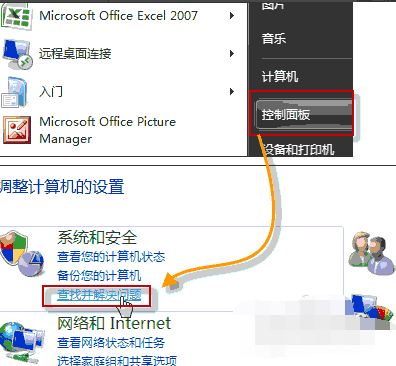
2.打开硬件和声音,在声音选项下,选择播放音频;在“播放音频”对话框中,单击“下一步”。
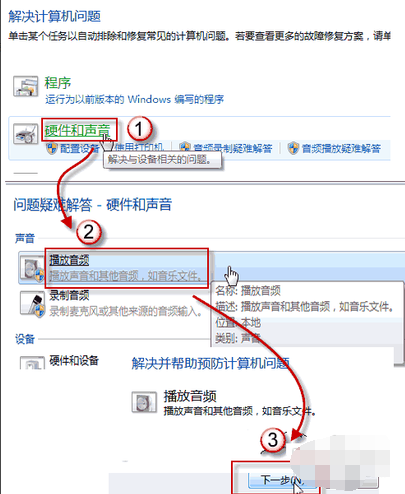
3.在故障对话框中,选择“耳机”,然后单击“下一步”。此时,它将给出诊断信息:外围设备未插入;并提供维修建议:插入扬声器或耳机。
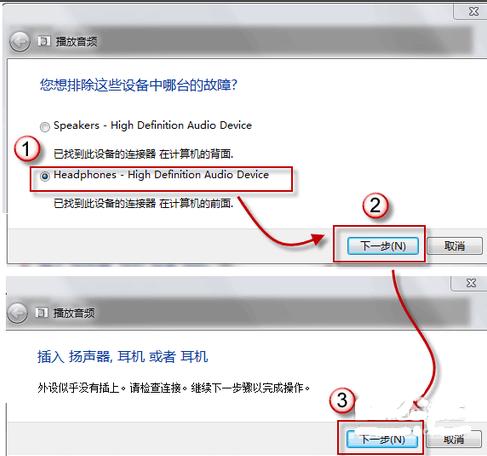
4.此时,如果您插入耳机或扬声器并单击下一步按钮,则系统将自动更改维修并显示以下对话框
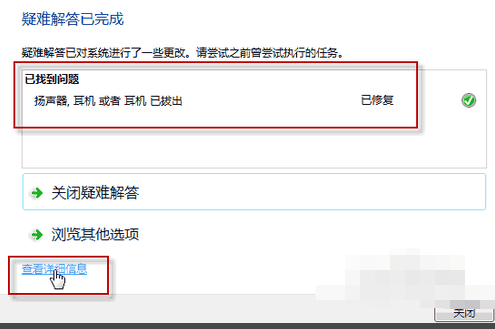
5.如果您没有插入耳机或扬声器,请直接单击“下一步”按钮,系统信息将如下所示
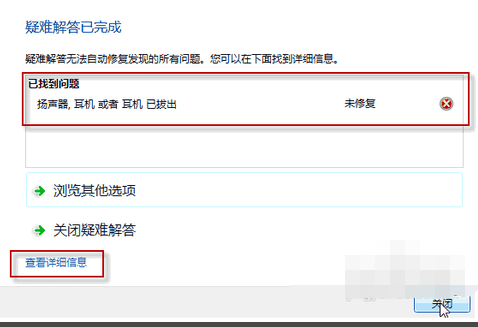
以上就是电脑音响没声音的解决方法了,你学会了吗?
上一篇:电脑开机进不了系统的解决方案
下一篇:电脑本地连接不见了怎么办
猜您喜欢
- win7 ghost硬盘版安装教程2016-11-01
- 小猪重装系统大师图文教程..2017-02-24
- 百度云盘登录怎么关闭短信验证..2020-12-16
- 如何寻找已备份的文件|备份的文件在哪..2014-07-23
- 如何安装iis,小编告诉你win7安装iis的..2018-09-12
- acer重装win7系统方法2016-12-22
相关推荐
- nvidia显卡,小编告诉你如何安装nvidia.. 2018-04-09
- 网络适配器不见了,小编告诉你怎么解决.. 2018-06-14
- windows7激活怎么操作 2022-09-18
- 180072efd,小编告诉你 错误代码80072e.. 2018-08-30
- 手机用什么杀毒软件好,小编告诉你手机.. 2018-04-19
- 合并单元格快捷键,小编告诉你excel怎.. 2018-04-11





 系统之家一键重装
系统之家一键重装
 小白重装win10
小白重装win10
 深度技术Ghost win8 64位纯净版v201612
深度技术Ghost win8 64位纯净版v201612 快乐码字v1.9.7官方下载(码字练习软件)
快乐码字v1.9.7官方下载(码字练习软件) Ghost win7电脑公司 64位 旗舰版 V14.1
Ghost win7电脑公司 64位 旗舰版 V14.1 雨林木风ghost win7 x64 纯净版201603
雨林木风ghost win7 x64 纯净版201603 FotoMix V9.2.3英文绿色免费版(可以把多个图片合成在一起)
FotoMix V9.2.3英文绿色免费版(可以把多个图片合成在一起) 迅雷资源搜集器v1.0(收集多数网站迅雷资源地址)
迅雷资源搜集器v1.0(收集多数网站迅雷资源地址) WPS office v
WPS office v 小白系统ghos
小白系统ghos 深度技术ghos
深度技术ghos 系统之家win1
系统之家win1 GPU-Z v0.7.2
GPU-Z v0.7.2 深度技术Ghos
深度技术Ghos Rufus v1.3.3
Rufus v1.3.3 深度技术ghos
深度技术ghos 深度技术ghos
深度技术ghos 电脑公司ghos
电脑公司ghos 粤公网安备 44130202001061号
粤公网安备 44130202001061号